文章详情页
ps手绘水彩画效果教程
浏览:115日期:2024-05-24 11:46:37
今天给大家介绍下如何用水彩素材图使人物照片变成水彩画的效果,方法非常简单使用通道和图片叠加的方法制作,适合photoshop初学者一起来学习。  步骤1
步骤1 
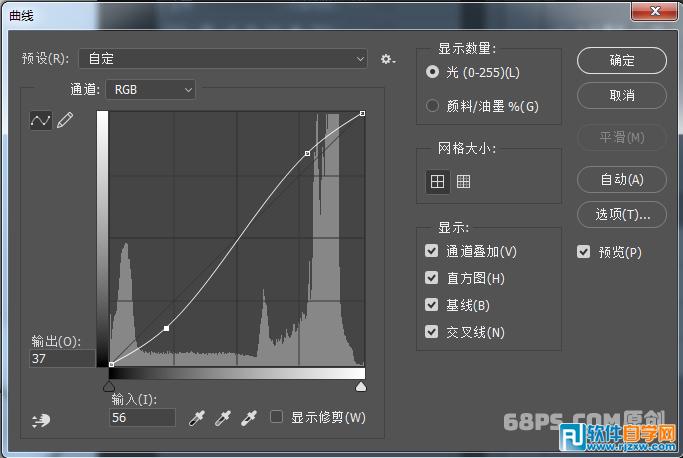 步骤2
步骤2 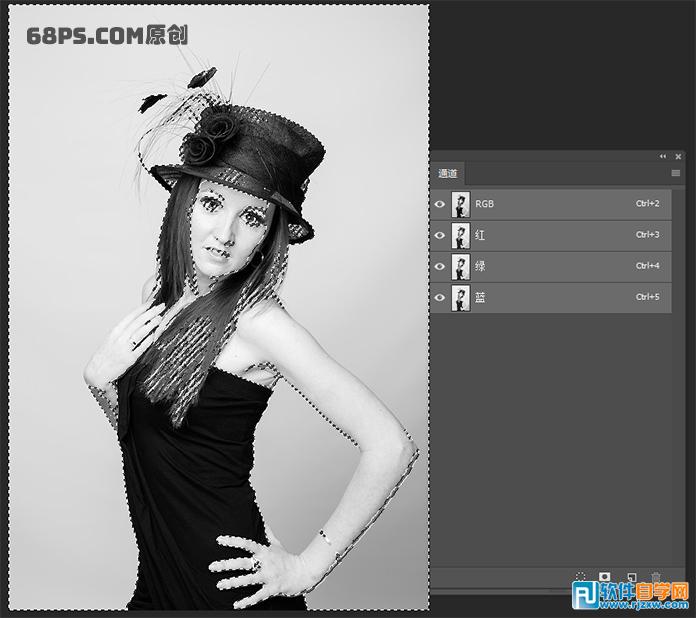

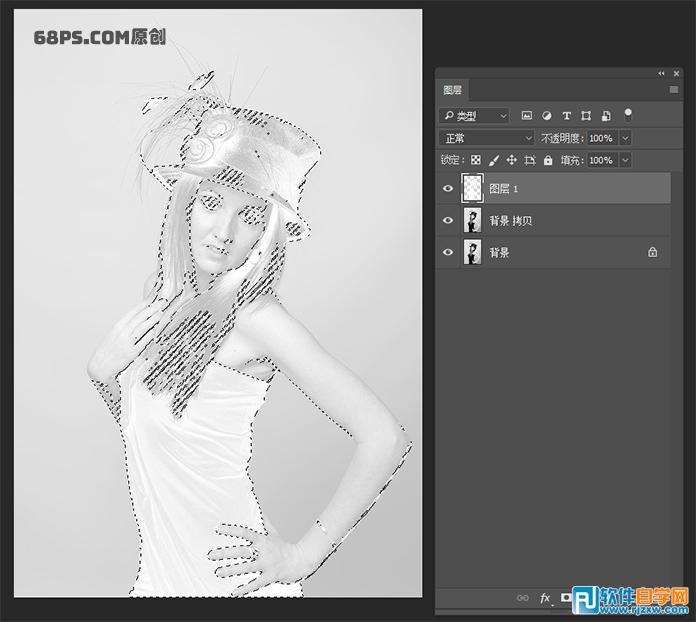 步骤3
步骤3 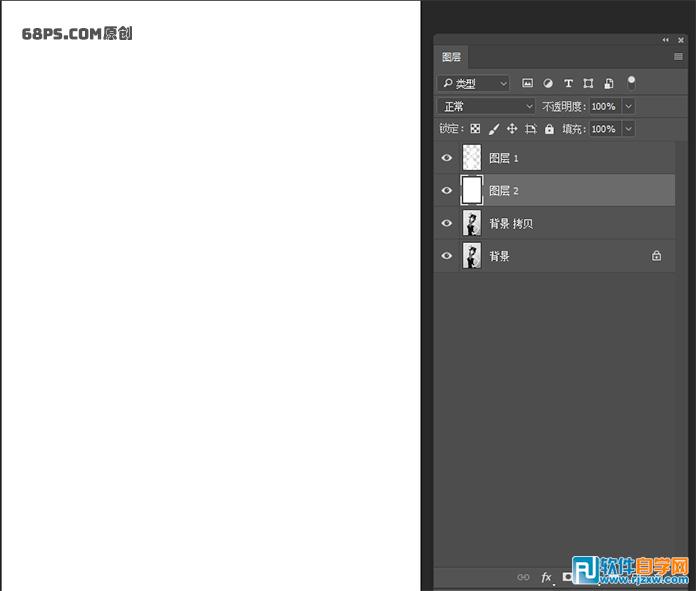 步骤4
步骤4 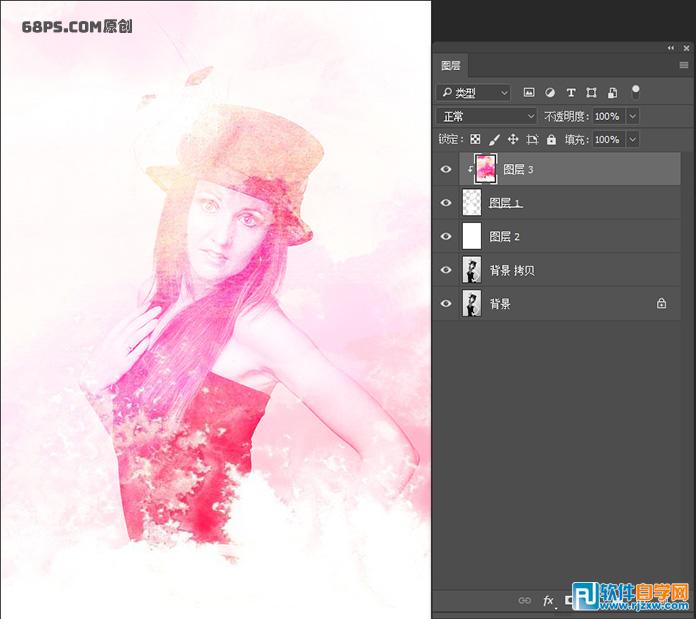
最终效果图:
 步骤1
步骤1 我们在PHOTOSHOP中打开需要处理的图片,复制背景图层得到一个新的人物图层,Ctrl+M进行人物明暗调整,使白色更白,黑色更黑。(注意:如果图片是彩色的需要Ctrl+Shift+U,为人物去掉颜色)

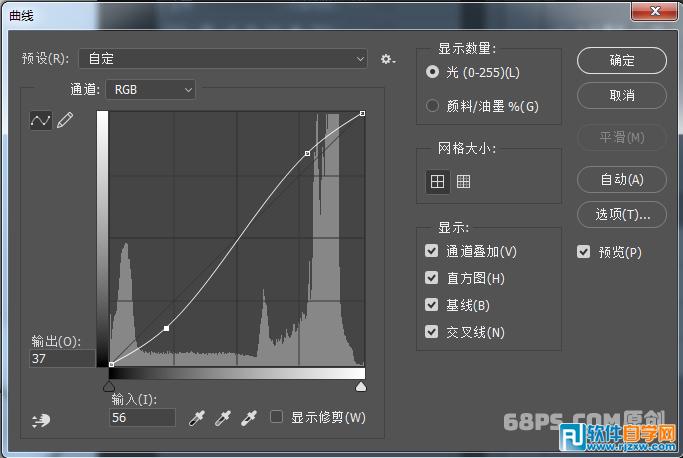 步骤2
步骤2 转到通道,按入Ctrl键点击蓝色通道得到选区,Ctrl+Shift+I反选,按快捷键D,使前景色为黑色、背景色为白色,Ctrl+Delete填充白色。
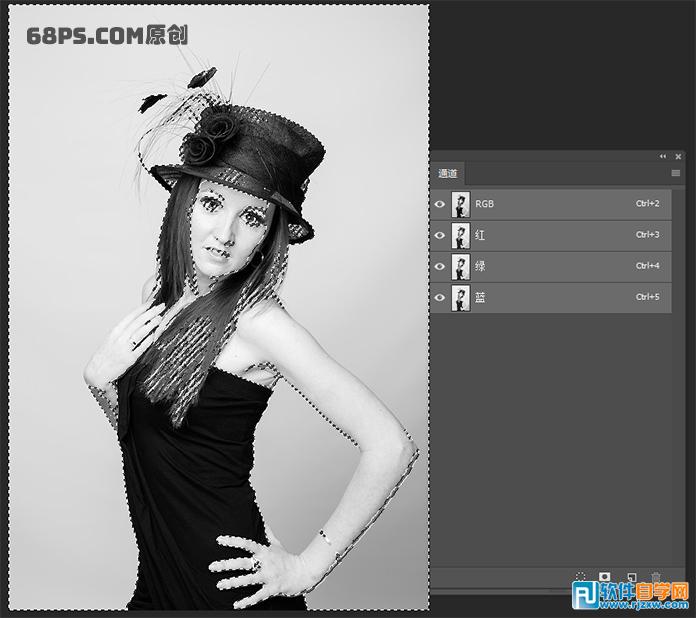

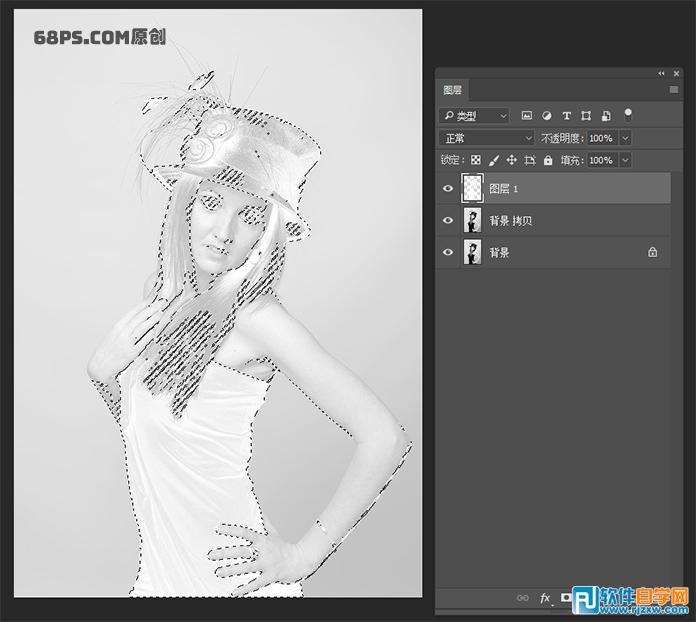 步骤3
步骤3 转到图层面板,在图层1和背景拷贝图层中间新建图层2,Ctrl+Delete填充白色。
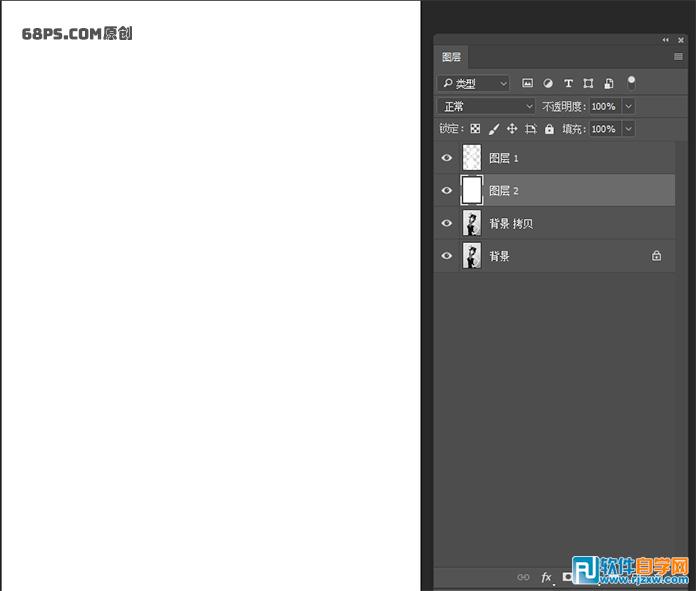 步骤4
步骤4 打开水彩图,位入画布中,按快捷键Ctrl+Alt+G,进行图层遮罩,使下方的人物图像显示出来。
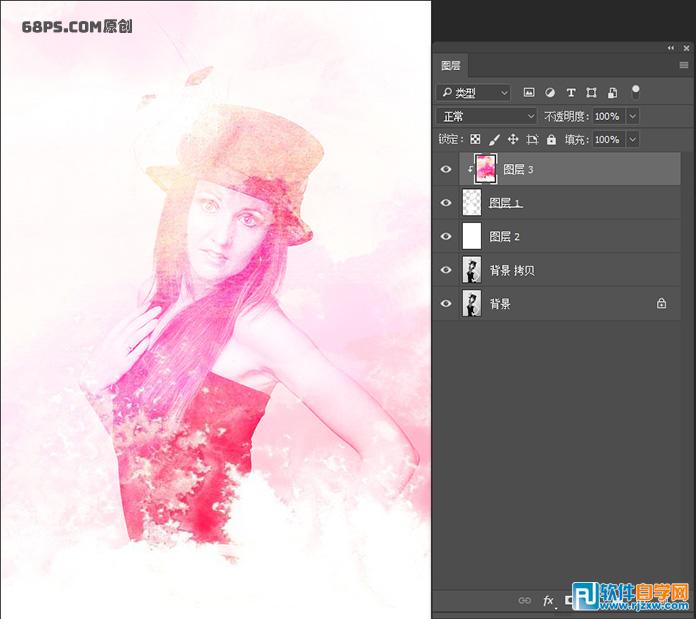
以上就是ps手绘水彩画效果教程,希望大家喜欢,请继续关注好吧啦网。
上一条:教你用PS把少女作成手绘图下一条:ps工笔画人物教程
相关文章:
排行榜
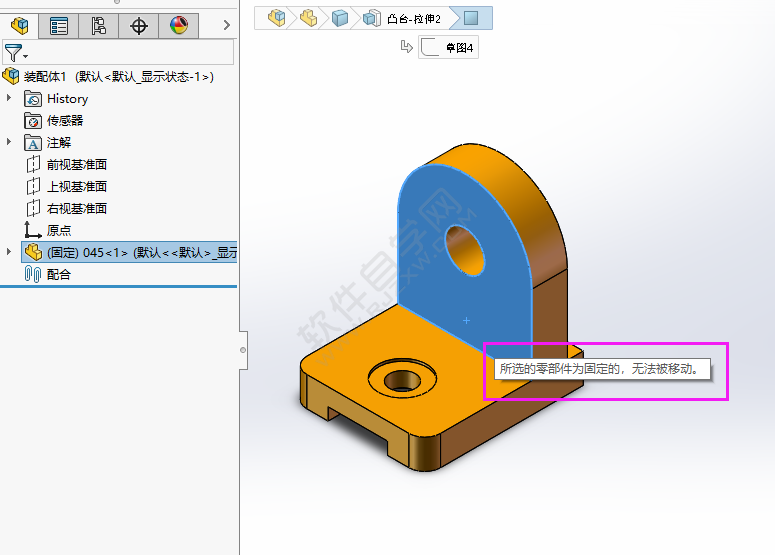
 网公网安备
网公网安备